Ofiste Ekran Görüntüsü Alma ve Belgeye Ekleme
Microsoft Office Ofis 365 / / March 17, 2020
Word veya PowerPoint sunumunda bir belge oluşturuyorsanız, hızlı bir şekilde eklemek istediğiniz bir resme rastlayabilirsiniz. Çekim nasıl yapılır.
Word veya PowerPoint sunumunda bir belge oluşturuyorsanız, hızlı bir şekilde eklemek istediğiniz bir resim bulabilirsiniz. SnagIt gibi bunu yapmanıza izin veren üçüncü taraf araçlar vardır, ancak Office'te yerleşik olan ekran görüntüsü yardımcı programının farkında olmayabilir. İşte nasıl kullanılacağına bir bakış.
Not: Bu makalede, tek başına yüklemeler olarak ayrı olarak satın alınabilen veya ürününüzün bir parçası olarak gelen Office 2013 ve 2016'nın nasıl kullanıldığı Office 365 aboneliği. Eski bir sürüm kullanıyorsanız hakkındaki makalemizi okuyun Office 2010 kullanarak ekran görüntüsü alma.
Office Belgesine Ekran Görüntüsü Alma ve Ekleme
Belgenizi oluştururken ve çekim yapmaya hazır olduğunuzda, şeritteki Ekle'ye gidin ve Çizimler bölümünde bulunan Ekran Görüntüsü düğmesini tıklayın.
Bu, seçebileceğiniz açık (simge durumuna getirilmemiş) pencereler olan iki seçenek sunar. Veya istediğiniz belirli bir ekran görüntüsünü alabilmek için Ekran Kırpma'yı seçin. Yine de, çekim yapmak için kullandığınız uygulamanın bir resmini çekemeyeceğinizi unutmayın.
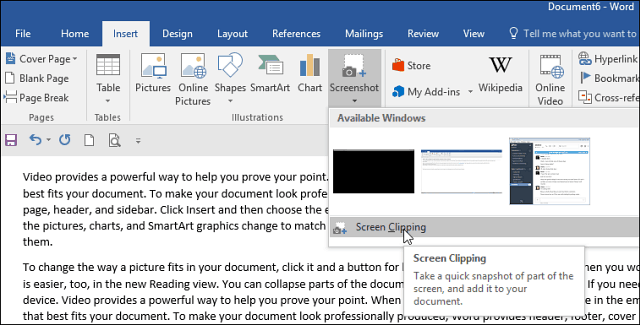
Ekran Kırpmayı seçerseniz, Ekran alıntısı aracı Windows'un önceki sürümlerinde yerleşik olarak bulunan bir yardımcı programdır. Ekran grileşir ve ekranınızın yakalamak istediğiniz alanını seçmek için imleci sürükleyebilirsiniz. Ardından ekran görüntüsü otomatik olarak oluşturduğunuz belgeye yerleştirilir.
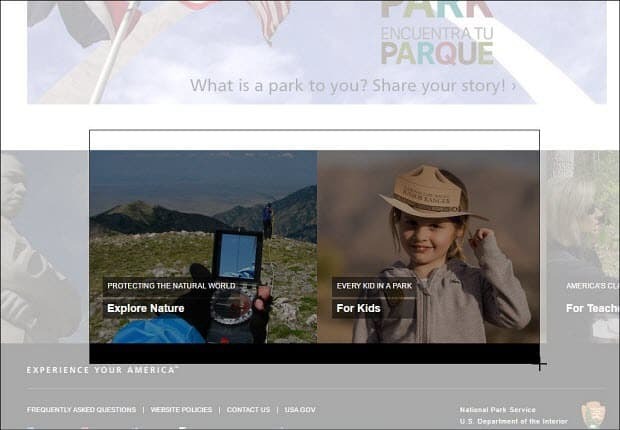
Görüntüyü daha fazla düzenlemeniz gerekirse, Office uygulamasında bulunan düzenleme araçlarını kullanabilirsiniz.
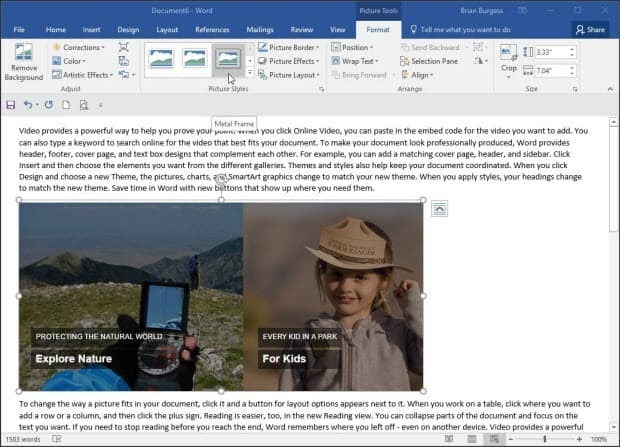
Ayrı bir üçüncü taraf yardımcı program kullanmanıza gerek kalmadan ekran görüntüsünü bir belgeye hızlı bir şekilde yerleştirmeniz gerekiyorsa, bu harika bir çözümdür. Ayrıca kullanıyorsanız, bu seçeneği kullanabileceğinizi belirtmek gerekir. Blog yazıları oluşturmak ve yayınlamak için Microsoft Word.
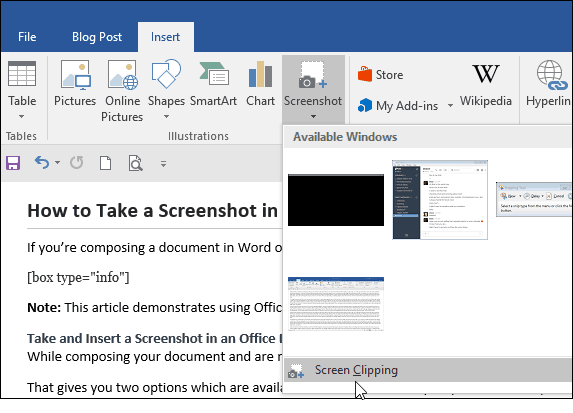
Office Suite'te bulunan Excel ve PowerPoint gibi diğer uygulamalarda da kullanabilirsiniz.



